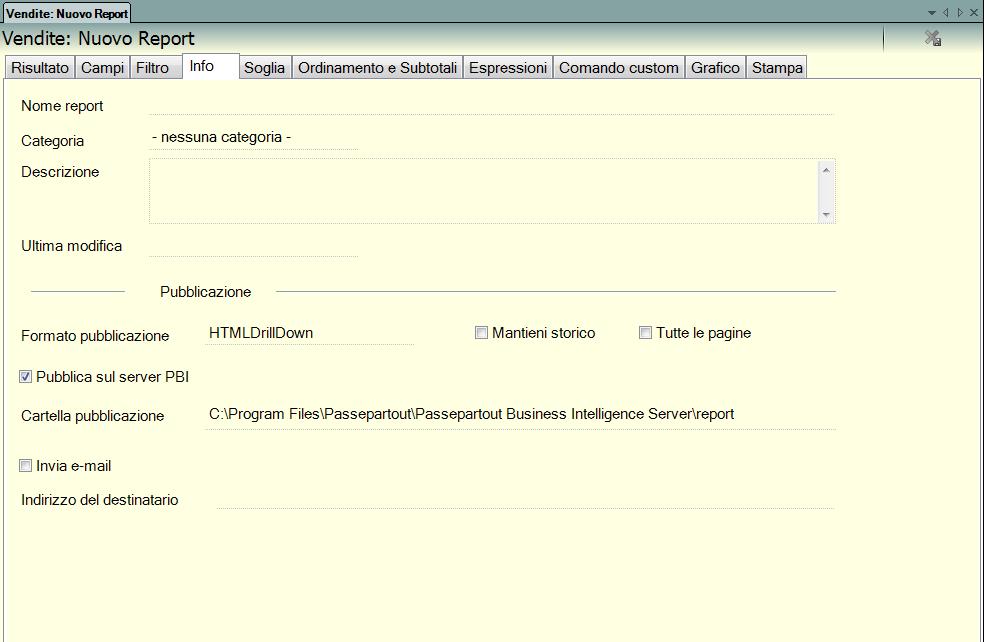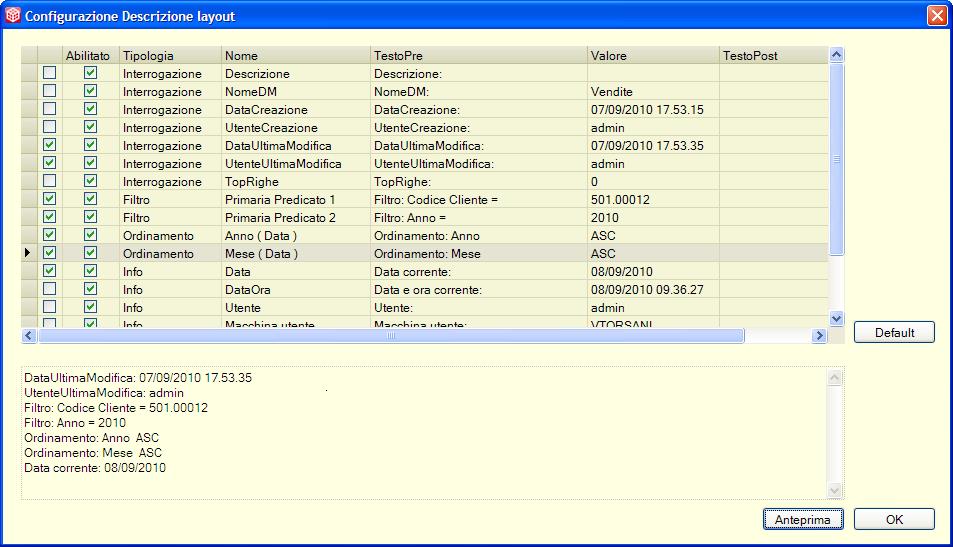INFO
La scheda contiene i campi anagrafici del report che devono essere compilati dall’utente prima di eseguire il salvataggio:
TITOLO REPORT - nome arbitrario del report attribuibile dall’utente. Dopo il salvataggio, il nome costituisce assieme al nome del Data Mart il titolo della finestra di lavoro contenente il report. Il nome comparirà all’interno del navigatore, come sottovoce del Data mart a cui si riferisce se non è stata definita nessuna categoria.
N.B. Esiste un controllo sui caratteri speciali inseriti nel titolo dei report; per questo motivo non è possibile salvare un report se nel titolo è presente un carattere speciale non gestito.
I caratteri speciali ammessi sono:
| ! £ $ ( ) = ' ^ [ ] ; , : . _ -
CATEGORIA - nome della cartella nella quale verrà salvato il report. Per ogni Data mart, da questa voce, è possibile creare delle sotto cartelle nelle quali salvare i report con caratteristiche comuni:
Per il Data mart delle Vendite, nell’ esempio sopra riportato, sono state create due categorie differenti: Fatturato Agenti e Fatturato Clienti per ognuna delle quali sono stati salvati i rispettivi report.
I Report vengono salvati in ordine alfabetico. Se esistono delle categorie i report all’interno di ognuna categoria saranno sempre visualizzati secondo l’ordine alfabetico.
DESCRIZIONE – descrizione del report attribuibile dall’utente.
PUBBLICAZIONE:
FORMATO PUBBLICAZIONE – tramite questa finestra è possibile scegliere il tipo di pubblicazione del report:
- Pdf;
- Excel ;
- Rtf;
- Html;
- Htmlpaged: utilizzando questo formato viene generato un documento html con il page break;
- Htmldrilldown: utilizzando questo formato viene generato un documento html per il quale è possibile implodere\esplodere i raggruppamenti di righe operati tramite i subtotali;
- Html Interpretato: utilizzando questo formato viene generato un documento html simile all’ Htmldrilldown, che interpreta e visualizza correttamente eventuali righe aggiunte nella stampa scritte in linguaggio HTML.
NOTA BENE: affinché la schedulazione report venga eseguita correttamente è necessario per quel report aver precedentemente impostato un percorso di pubblicazione valido.
NOTA BENE: se la pubblicazione del report avviene tramite il tasto “Pubblica report” e quel report è composto da più pagine (funzione paginazione) la pubblicazione avviene solo sulla pagina corrente del report (al contrario della pubblicazione del report tramite la funzione di Schedulazione che riporta sempre in ogni caso tutte le pagine del report).
MANTIENI STORICO – Alla selezione del campo con la schedulazione il report verrà pubblicato in aggiunta agli altri report già esistenti, il nuovo report manterrà lo stesso titolo dei precedenti, conterrà in più la data e ora e di pubblicazione. Il campo permette, quindi, di mantenere lo storico dei vari report pubblicati. L’opzione può essere impostata per tutti i report da Gestione – Configurazione – Pubblicazione.
TUTTE LE PAGINE – Se selezionato questo parametro permette la pubblicazione di tutte le pagine del report per quelle interrogazioni costituite da uno o più attributi in Area Pagina. La pubblicazione del report riporterà, infatti, tutti gli elementi dell' attributo/i inseriti in "Area Pagina";
PUBBLICA SUL SERVER PAN:
CARTELLA DI PUBBLICAZIONE – nome della cartella sul server di PAN, all’interno della quale verranno pubblicati i report eseguendo l’ operazione Pubblica report attivabile dalla casella Azioni documento.
La cartella nella quale avverrà la pubblicazione può essere indicata dall’utente dalla voce di menù Gestione – Configurazione; questo percorso verrà proposto come default per ogni pubblicazione. E’ comunque possibile modificare tale percorso manualmente dalla Scheda Info – Cartella di pubblicazione.
INVIO TRAMITE E-MAIL
Tramite questa funzione è possibile inviare la stampa del report tramite e-mail.
Preventivamente occorre aver impostato in Configurazione – Pubblicazione i parametri necessari al corretto invio tramite posta elettronica (SMTP, Mittente e Testo mail).
Destinatario – indirizzo di posta elettronica a cui sarà spedita la stampa del report.
E’ possibile inviare la mail contemporaneamente a più di un indirizzo utilizzando come separatore il ,
Dopo aver compilato il campo Destinatario selezionando, dalle Azioni Documento, “Pubblica report” l’e-mail sarà inviata.
CONFIGURA DESCRIZIONE LAYOUT
Tramite l’Azione Contestuale, “Configura Descrizione Layout”, è possibile selezionare i seguenti campi aggiuntivi da visualizzare direttamente nella Stampa:
- Descrizione del report
- Nome del Data Mart su cui si è creato il report
- Data creazione e di ultima modifica del report
- Utente che ha modificato e creato il report
- Numero massimo di righe, impostato nella scheda Ordinamenti e Subtotali (Top Righe)
- Data e ora corrente (di sistema)
- Filtri, filtri veloci e filtri a richiesta
- Soglia
- Ordinamenti e Ordinamenti Veloci
- Espressioni
- Utente collegato e nome della macchina su cui è stato eseguito il report
- Filtro protezione dati
- Numero di pagine, numero di righe per pagina e numero di righe totali del report
Una volta selezionati tali campi è possibile modificarne i testi di default (campi: TestPre e TestoPost) inserendo la dicitura desiderata.
Il tasto “Default” permette di ripristinare il testo originario.
Il tasto “Anteprima” invece permette di visualizzare l’elenco dei campi così come saranno proposti nella Stampa.
Il flag “Abilitato” indica se la funzione selezionata è usata nel report (ad esempio: un filtro esistente nella scheda Filtro ma non abilitato)
Successivamente quindi, dalla scheda Stampa, in Modalità designer, sarà possibile impostare tali campi nella stampa del report, tramite la funzione “Aggiunge un campo”, dalla voce Voci testate - Descrizione layout (vedi esempio riportato nel paragrafo relativo alla Stampa).